本記事では、リスティング広告の運用をするうえで重要な要素である「検索クエリ」の分析手法について解説していきます。(本記事は PPC HERO 様の”How To Excel Your Search Query Reports”を翻訳したものです。)
検索クエリレポートには、実際にユーザーが検索に使用した語句がリスト化されます。
つまり、検索クエリはユーザーのニーズそのものであり、リスティング広告において動かしがたい事実の1つです。登録したキーワードがいかに素晴らしくても、良かれ悪しかれ、ターゲットにはあまり一致しないクエリが出てきてしまうものです。
検索クエリは、アカウントを改善していくうえで重要な要素ではあるものの、ウェブ上の管理画面においては不便な点が多くあります。検索クエリを1つずつ選んで除外設定をしたり、新しくキーワードとして加えたりするのは非効率ですし、その方法ではユーザーのニーズを適切に理解することはできません。
そんな時に、Excelがこの問題解決に役立ちます。
以下に、検索クエリレポートからより多くの気づきを得るためのExcelを使用したテクニックをいくつかご紹介します。ここでは、”並べ替え”のような基本的な手法は省き、データをより深く理解するために必要な、付加的な機能の活用法を中心に解説します。
基本的な手法
フィルタ機能
レポートから大量にクエリを見つけ出すには、フィルタ機能を使用しましょう。フィルタを使うことで、数千行にもおよぶデータを効率的に調べ、そこからクエリをまとめて抽出することができます。
また、フィルタの使用は現状課題の理解にもつながります。
例えば、一握りのクエリがボトルネックになってるのか、それともキーワードの登録漏れが大量に発生しているのか。この分析によって、特定のキーワードを除外・追加すべきか、あるいは大きなターゲット戦略の再評価を行うべきなのか、運用者の判断・決定が促進されます。
ところで、皆さんは自動車エンジンの付属品を売ったことはあるでしょうか。
このような場合、「ボート」、「海」、「バイク」、「芝刈り機」などでフィルタをかけてみましょう。そしてマッチした行を新しいシートにコピー&ペーストし、適切なマッチタイプにて除外設定しましょう。あまりに無関係なクエリや、アカウント全体を通して不要なインプレッションやクリックを呼び込むクエリは、除外キーワードリストに入れてみても良いですね。
ピボットテーブル
ピボットテーブルは、検索クエリレポートの作成において救世主となる便利な機能です。PPCに関する問題のほぼすべてにおいて、ピボットテーブルは役に立ちます。
非常によく使われるピボットテーブル利用法の1つに、”どのくらいの頻度で、同一クエリが複数のキーワードや広告グループ、キャンペーンに対して紐づけられているかを評価する” というものがあります。もし同一クエリが複数の広告グループやキャンペーンに現れているのであれば、それはキーワードが正しく機能しておらず、十分に最適化されていない広告が表示されている可能性があることを意味しています。
また、価格変更やキーワードの除外設定を行った場合にも、広告グループ間でのトラフィック遷移という同様の問題に出くわすことになるでしょう。これでは機会損失となり、効率性が損なわれてしまいます。
標準メトリクスだけでなく、月単位やデバイス単位などのセグメントごとにクエリを確認するためにピボットを利用することもできます。標準メトリクスの表を作って使用したいセグメントを実装すれば、デバイスごとのクエリのばらつきや、時間ごとのクエリのばらつきを簡単に確認することができます。これは、シーズンごとの戦略決定や、デバイスごとの戦略立案をするうえで役立ちます。
もう少しインスピレーションが必要なら、簡単に作れる表がここに4つあるので、ここから始めてみてはいかがでしょうか。
フィルタとピボットテーブルは様々な場面で役立ちますので、ぜひこれらは使いこなせるようになりましょう。以下に、さらに深くクエリを分析したい場合はどうしたら良いか、解説します。
応用編
クエリの長さの分析
検索クエリは、簡潔で分かりやすい表現になっていますか。それとも、多数の単語で構成された複雑なクエリになっているでしょうか。これらを確認することで、キーワード戦略についてさらなる洞察を得ることができます。
もし単語数の多いクエリが成果に貢献しているのなら、より長いキーワードを登録すると、それらのクエリをうまく利用できるようになります。競争の激しいマーケットでは、多くの広告主がすべてのクエリを拾えるように幅広いカバレッジを用いています。より長いクエリを登録することによって、ターゲットを他社と差別化できるようになるかもしれないですし、キーワードの競合を減らすことができるかもしれません。
Excelを使用して分析する場合、そのままの状態では単語数をカウントすることはできないため、簡単な数式を使用する必要があります(この例をどこかに保存しておいて、それをコピー&ペーストすると便利です)。
最初は、「これは何だ?」と思うかもしれませんが、基本的には単語の区切りとして空白を検索し、その数を合計している数式です。もし単語が4つあるならば、その間には空白が3つあるはずです。
=IF(LEN(TRIM(C19))=0,0,LEN(TRIM(C19))–LEN(SUBSTITUTE(C19,” “,””))+1)
一度この数式を入力してしまえば、あとはcount()を使って、クエリを単語の個数ごとに数えることができます。この表を使って、以下のような簡単な棒グラフを描いて見てもいいでしょう。
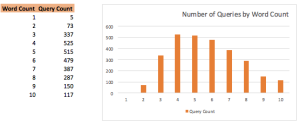
また、他の数式を使用して各クエリの長さごとに平均CPCやCPAなどを計算すれば、もう少し素敵な発見を得られるかもしれません。デバイスごとにクエリの長さを見てみるのも良いと思います。
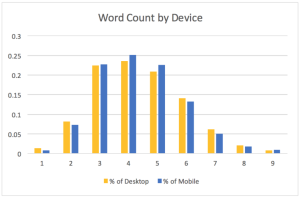
ただし、注意して欲しいことが1つあります。自社、あるいはその他のブランド名が頻繁に検索されている場合、クエリの分布が歪められている可能性があります。それが必ずしも悪いことだとは言えないのですが、注意しておく必要はあります。もし、ビジネス名が「National Homecare Service Solutions」であれば、クエリの長さは4語以上に偏ります。
どのようにクエリを改善するか
皆さんのアカウント上にも、すでにユニークなクエリがたくさんあるかもしれませんが、多くの場合これらはいくつかのテーマごとに分類することができます。それぞれのクエリがどのように機能しているのかを理解すれば、ユーザーの検索行動をより深く理解することができるようになります。ユーザーは”価格”を気にしているのでしょうか、“安い”もしくは“手頃な” をよく探しているのでしょうか。または、二つの選択肢があったとき、必ずしも片方だけを目的にしていると言えるのでしょうか?
“sumif“と”sumifs”を比べてみるとわかりやすいと思います。この二つの唯一の違いは引数です。いずれの式も、適切な条件を揃えて合計を集計するもので、これを利用することで今使っているシートを分割したり、新しいテーブル(表)を作成する必要がなくなります。
=sumif(範囲、検索条件、合計範囲)
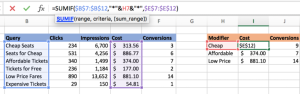
この式に、合計したいクエリや条件を入れて繰り返します。H7の前後にはアスタリスクを入れて下さい。合計にクエリ等の語句を含むので、これらのワイルドカードはどの位置においても”任意の文字“として役割を果たします。”安い”で始まるクエリだけを検索したいのなら、前のアスタリスクを取ってH7&”*”とします。
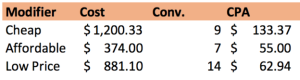
この例では、“安い”というクエリは他のクエリに比べてコストパフォーマンスが良いとは言えませんが、大量のクリックとコストを生み出していることが分かります。
このような場合、皆さんは「安い」に特化した新しい広告グループを作ろうとするかもしれません。または、入札額を下げてコストを抑える、あるいはこの影響力の大きいセグメントを活かしてメッセージングやランディングページを変えてみることもできます。
どの方法を選ぶとしても、皆さんは一歩踏み出して、成果ベースの考え方に立ち戻ったわけです。
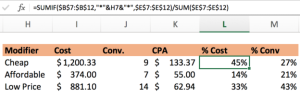
このような決断をしやすくする方法は、“sumif”と”sum”を組み合わせて、支出、経費、コンバージョン等の合計がどれだけそのクエリに費やされているのかを知ることです。それぞれの比率の差が大きいものは最適化する余地があると言えます。
まとめ
今回の記事では、リスティング広告における検索クエリの分析手法について、具体的な手順とともにご紹介させていただきました。クエリのチェックがいかに大切か、お分かり頂けましたでしょうか?
これらはアカウント改善の効果が見込める重要なデータなので、定期的に確認して、有効に活用していきましょう。アカウントをより良くするために、勘に頼らずにデータから定量的に評価し、継続的に改善を続けていくことをおすすめします。
プリンシプルでは、このようなリスティング広告に関わるデータを、
BIツールTableau を活用することでリスティング広告運用のパフォーマンスにつなげています。
アカウント無料診断なども行っておりますので、
リスティング広告運用の成果に課題をお持ちの方は、お気軽にお問い合わせください。







